Le fotocamere degli smartphone hanno fatto molta strada negli ultimi dieci anni circa. Dalle immagini scure e pixelate alle foto standard quasi professionali. La qualità dell'immagine si sta avvicinando a quella delle fotocamere DSLR e mirrorless.
Ma le fotocamere dei telefoni possono essere frustranti. Incornicierai lo scatto perfetto, poi la modalità automatica prende il sopravvento. Allora la tua foto non è quella che ti aspettavi. Ecco perché dovresti passare alla modalità manuale.
Passare alla fotocamera manuale di Android è il modo migliore per ottenere l'immagine che desideri. Non c'è molto da fare e ti guideremo attraverso le nozioni di base in questo post.

Perché passare alla modalità manuale?
La qualità dell'immagine delle fotocamere degli smartphone in questi giorni è sbalorditiva. È come avere sempre una reflex in tasca.
Il problema è che la modalità automatica sulla tua fotocamera ha molto controllo creativo. Il passaggio alla modalità manuale o l'utilizzo di un'app della fotocamera ti dà il controllo completo.
La modalità fotocamera manuale consente di regolare le impostazioni per effetti diversi. Puoi giocare con ISO e velocità dell'otturatore. È possibile regolare il bilanciamento del bianco. E puoi persino modificare la lunghezza focale.
Le modalità manuali ampliano gli orizzonti della fotografia da smartphone. Puoi scegliere paesaggi mozzafiato con una messa a fuoco infinita. Oppure puoi provare la fotografia macro in primo piano con una profondità di campo ridotta.
I ritratti ti danno un'eccellente possibilità di esercitarti. E puoi trasformare i tuoi selfie in autoritratti.
Tutte queste opportunità creative sono sul tuo telefono Android. Le app manuali della fotocamera per telefoni Android ti mettono la potenza in tasca. E puoi condividere le tue favolose immagini sui social media in pochi secondi.

Passa alla modalità manuale sul tuo Android
La fotografia da smartphone non riguarda solo selfie e brunch. Le persone ora stanno producendo immagini straordinarie utilizzando le fotocamere degli smartphone. Ma anche così, molti sono ancora bloccati in modalità automatica.
Passare alla modalità manuale è facile. Apri l'app della fotocamera stock, quindi scorri verso sinistra o verso destra per accedere alla modalità manuale. Questo è tutto. Su alcuni telefoni, potrebbe essere chiamata "modalità professionale" o "modalità professionale".
Non tutti i telefoni Android hanno controlli manuali della fotocamera. Il Google Pixel 5a ha un'ottima fotocamera, ma nessuna modalità manuale. Alcuni smartphone hanno controlli manuali della fotocamera molto semplici.
Se il tuo telefono non ha una fotocamera manuale, ci sono diverse app per fotocamera che ti mettono al posto di guida. La fotocamera FV-5 e Proshot hanno eccellenti controlli manuali. Ma nessuno dei due è gratuito.
Open Camera è una delle migliori app per fotocamere per Android. È gratuito e ti offre eccellenti controlli manuali della fotocamera.

Impostazioni della fotocamera in modalità manuale
Potresti essere nuovo alla fotografia. O forse stai usando la tua fotocamera Android come ingresso nella fotografia. In tal caso, potresti non avere familiarità con alcune impostazioni della modalità fotocamera manuale.
Ti aiuteremo a familiarizzare con alcuni dei termini e delle impostazioni di base in modo da poter portare la tua fotografia mobile al livello successivo. Queste sono alcune delle funzionalità principali della modalità manuale dell'app della fotocamera.
Velocità dell'otturatore
Nella fotografia digitale, la velocità dell'otturatore determina la durata di esposizione del sensore alla luce. Maggiore è la velocità dell'otturatore, più luce raggiunge il sensore.
Se ti trovi in un ambiente con poca luce, è preferibile una velocità dell'otturatore più bassa. Ma se la velocità dell'otturatore è troppo bassa, potresti riscontrare sfocatura da movimento. Questo può accadere anche quando il soggetto si muove velocemente.
Non tutte le app del telefono hanno una selezione della velocità dell'otturatore in modalità manuale. Ma se questa opzione è disponibile, considera la tua illuminazione e la quantità di movimento nella scena.
La velocità dell'otturatore è divisa in frazioni di secondo. Quindi maggiore è il numero, più velocemente si apre e si chiude l'otturatore. (1/1000 di secondo è una velocità dell'otturatore maggiore di 1/125 di secondo.)
Potresti anche ottenere un'opzione di otturatore manuale, che ti consente di mantenere l'otturatore aperto per tutto il tempo che desideri. Questa opzione potrebbe essere etichettata come "B" come sarebbe su una normale fotocamera.
Apertura
L'apertura è il foro attraverso il quale la luce raggiunge il sensore. Può essere ingrandito o ridotto cambiando l'f-stop. Di solito, gli f-stop vanno da f/22 a f/1.4.
L'apertura più stretta è f/22 e consente il passaggio della minor quantità di luce. L'apertura più ampia è f/1.4 e consente il passaggio della maggior parte della luce.
L'app della tua fotocamera Android ti consentirà di selezionare l'f-stop. Oppure alcuni hanno l'immagine dell'apertura di una fotocamera, che puoi ingrandire o rimpicciolire.
ISO
Tradizionalmente, ISO si riferisce alla sensibilità della pellicola alla luce. Nella fotografia digitale si riferisce alla sensibilità del sensore.
Un ISO più basso, come 100, richiede più luce ma ti dà più dettagli. Un ISO più alto richiede meno luce, ma l'immagine potrebbe presentare dei disturbi.
La modalità manuale sull'app della fotocamera ti darà la possibilità di selezionare l'ISO. Come regola generale, più scura è la scena, maggiore è l'ISO che devi selezionare.
Triangolo di esposizione
La velocità dell'otturatore, l'apertura e l'ISO sono i tre elementi del triangolo di esposizione. Il triangolo di esposizione è uno degli elementi fondamentali nella fotografia.
Regola ogni impostazione in relazione alle altre per ottenere l'esposizione perfetta. La situazione di illuminazione può determinare le impostazioni scelte. Oppure potrebbe dipendere dall'effetto che desideri.
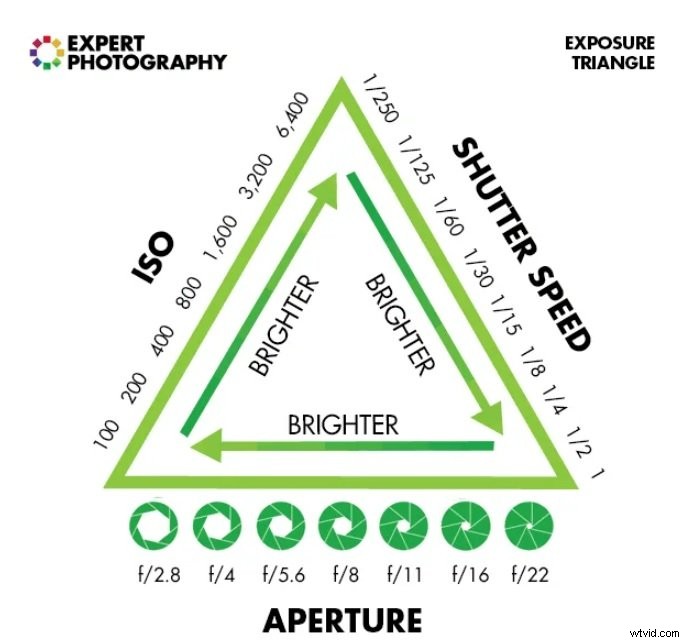
Compensazione dell'esposizione
Alcune app della fotocamera includono la compensazione dell'esposizione. Ciò ti consente di modificare il valore di esposizione del tuo scatto.
Il valore di esposizione predefinito è impostato su 0. Ma la compensazione dell'esposizione ti consente di modificare il valore di esposizione se la scena è troppo scura o troppo chiara.
Il passaggio a EV-1 modificherà la velocità dell'otturatore e l'apertura per adattarsi a una scena più chiara. Passa a EV+1 e le impostazioni verranno regolate per una scena più scura.
Se l'app della tua fotocamera ha la compensazione dell'esposizione, può aiutarti a controllare le esposizioni manuali. Ed è più facile e veloce che dover regolare la velocità dell'otturatore e f-stop.
Bilanciamento del bianco
Il bilanciamento del bianco mantiene bianchi i tuoi bianchi. Di solito, il bilanciamento del bianco automatico dovrebbe fare il trucco. Ma se trovi che i tuoi bianchi diventano blu o gialli, puoi modificare il bilanciamento del bianco della tua fotocamera.
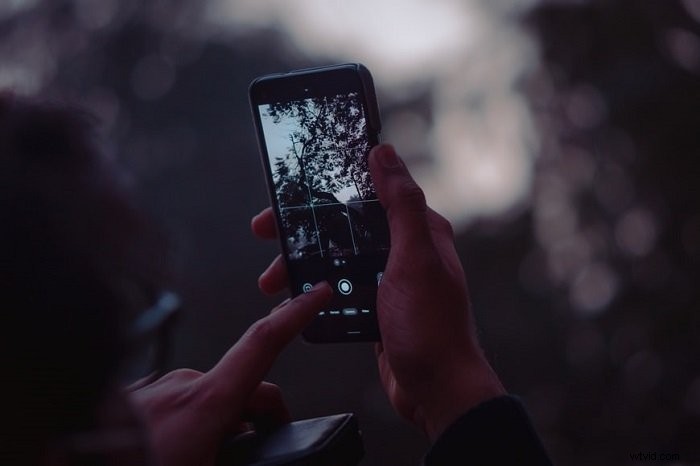
Trova il tuo focus manualmente
L'autofocus sulle moderne app per fotocamere è veloce e affidabile. Ma il problema con la modalità di messa a fuoco automatica è che la fotocamera di solito mette a fuoco tutto ciò che si trova al centro dell'inquadratura.
Passare alla modalità di messa a fuoco manuale ti dà il controllo sul tuo punto focale. Puoi avere un soggetto fuori centro e tenerlo comunque a fuoco. Il punto focale non deve essere necessariamente al centro dello scatto in modalità manuale.
Per mettere a fuoco manualmente un'app della fotocamera, puoi spesso utilizzare il dito per selezionare il soggetto che desideri mettere a fuoco. Oppure puoi tenere premuto il pulsante di scatto mentre l'app ti guida attraverso l'intervallo di messa a fuoco. Basta allontanare il dito quando il soggetto è a fuoco.
Molte app della fotocamera avranno anche opzioni di messa a fuoco manuale. Potresti ottenere un'opzione infinita, che è l'ideale per i paesaggi. Va bene anche se hai molti movimenti nel tuo scatto. E potresti ottenere impostazioni di messa a fuoco per ritratto o macro.
Gioca con la profondità di campo
La libertà dei controlli manuali sulla tua fotocamera significa che puoi giocare con la profondità di campo. La profondità di campo indica quanto del tuo scatto è a fuoco.
Una profondità di campo ridotta significa che il soggetto è a fuoco e tutto ciò che è davanti e dietro è sfocato. Una maggiore profondità di campo significa che molto più dello scatto è a fuoco.
Le preimpostazioni di messa a fuoco potrebbero darti alcuni suggerimenti. Ma se vai completamente in manuale, hai bisogno di un'apertura ampia (f1.4 è l'ideale) per una profondità di campo ridotta. E su una fotocamera del telefono, questo non è diverso.
È possibile regolare manualmente le impostazioni per ottenere un morbido effetto bokeh sui ritratti o sugli scatti macro. È necessario selezionare l'apertura più ampia dell'app del telefono. È quindi possibile avere una velocità dell'otturatore più veloce. E un ISO più basso ti darà più dettagli.

Salva le foto della fotocamera del telefono come RAW
Quando scatti una foto con la fotocamera del tuo telefono, di solito la salva come file JPEG.
I JPEG non sono un problema e possono essere facilmente caricati sui social media. Ma se vuoi modificare le tue foto, è meglio salvarle come file RAW.
Puoi caricare file RAW in software di editing come Adobe Lightroom. E questo formato di file ti dà più libertà durante la modifica.
Le app della fotocamera stock potrebbero non darti la possibilità di salvare come RAW. Quindi, se sei interessato a modificare le tue foto, potresti dover scaricare un'app per fotocamera manuale più avanzata.

Inizia a scattare in modalità manuale
Andare manuale sulla fotocamera dello smartphone è un ottimo modo per conoscere la fotografia. Trasforma il tuo smartphone in una fotocamera mirrorless.
All'inizio potresti trovarlo frustrante, ma la pratica rende perfetti. Prova nuove cose e gioca con le impostazioni. Regalati nuovi progetti e sperimenta diversi tipi di fotografia.
Una delle grandi cose dello scatto con la fotocamera del telefono è che ti offre un'anteprima prima di scattare la foto. Quando apporti una modifica alle impostazioni, puoi vedere il risultato sullo schermo. Se non ti piace, puoi cambiarlo senza sprecare un colpo.
Tutte le conoscenze acquisite scattando in modalità manuale verranno trasferite se esegui l'aggiornamento a una fotocamera DSLR o mirrorless. Da f-stop a ISO, la teoria è la stessa.
Ma puoi imparare tutta la teoria che vuoi. Il modo migliore per imparare è iniziare a scattare con i controlli manuali. Quindi togli le rotelle e vai a fare un giro.
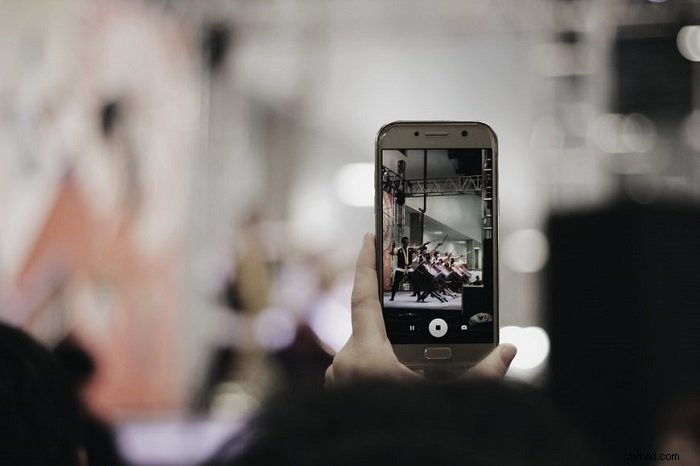
Conclusione
L'uso della fotocamera manuale Android è il passaggio perfetto per la fotografia. Le app della fotocamera del telefono sono facili da usare. E l'uso del manuale ti dà la possibilità di creare foto straordinarie.
Se il tuo telefono non ha una modalità manuale, scarica una delle eccellenti app per fotocamera per Android. È un ottimo modo per sviluppare le tue conoscenze fotografiche e affinare le tue abilità.
Prenditi il tuo tempo e gioca con diverse impostazioni. All'inizio potresti sentirti frustrato, ma scattare in modalità manuale ti renderà un fotografo migliore.
Se vuoi davvero portare le tue abilità in modalità manuale al livello successivo, dai un'occhiata al nostro corso di Fotografia per principianti!
